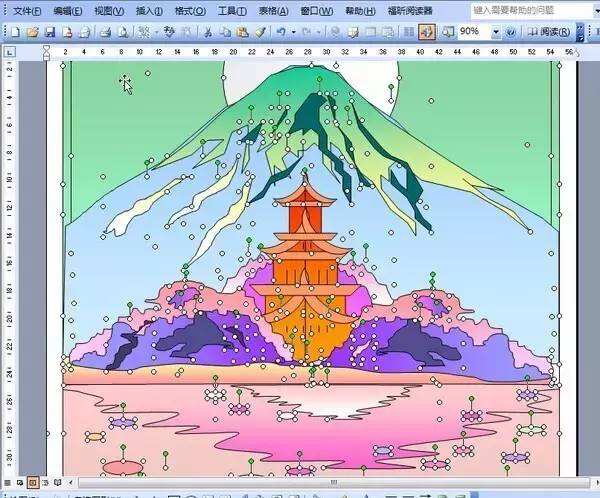wps office里怎么画图
办公教程导读
收集整理了【wps office里怎么画图】办公软件教程,小编现在分享给大家,供广大互联网技能从业者学习和参考。文章包含852字,纯文字阅读大概需要2分钟。
办公教程内容图文
知乎大神@张默陌 回答:
对于只会ps又不会ai的人想作矢量图是一件头疼的事情,实际上像这样的 矢量插图,线条不会过于复杂的话,word或excel也完全可以胜任,没必要纠结于一些过于繁复的矢量绘图工具。
用简单的工具绘制图像也是一件很有趣的事情。
我尝试用03版本的 word软件 临摹一下题主放的插画。
主要工具
1、用【自选图形】中的【线条】和【基本形状】勾勒出线稿
2、再打开【设置自选图形】中【填充效果】进行颜色填充,使用双色渐变和调节透明度以达到理想的色彩。
绘制过程
一、先画出所有元素的边缘线条,注意排布好叠加次序。
二、逐个元素填充颜色,填充过程中注意将关联性较强的元素进行组合,以免元素走位带来麻烦。
填充完之后效果如下:
三、填充完毕后,全选所有图形,设置线条为【无线条颜色】
(这里有一个全选的问题,方法:ALT+F11 打开VBA界面,点击【视图】-【立即窗口】调出立即窗口,在窗口中输入:ActiveDocument.Shapes.SelectAll 按回车 回到word版面。)